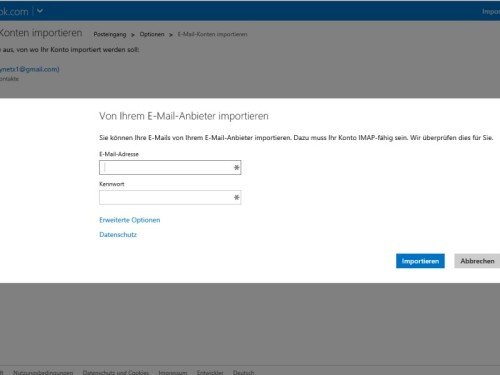Sie haben Ihren Mail-Provider kürzlich auf Outlook.com geändert, dem Webmail-Dienst von Microsoft (früher Hotmail)? Jetzt können Sie mit wenigen Klicks die Mails von Ihrem bisherigen Provider zu Outlook.com kopieren – inklusive der vorhandenen Ordner.
Dazu muss das Mail-Konto bei Ihrem alten Provider IMAP-fähig sein. In Gmail lässt sich die entsprechende Option etwa in den Einstellungen aktivieren. Anschließend gehen Sie wie folgt vor:
- Starten Sie Internet Explorer, und laden Sie die Seite outlook.com.
- Falls nötig, melden Sie sich mit Ihrem Microsoft-Konto samt dem passenden Kennwort an.
- Ist die Anmeldung in zwei Schritten aktiviert, geben Sie jetzt den entsprechenden Entsperrcode ein.
- Sobald der Outlook.com-Posteingang sichtbar ist, folgt oben rechts ein Klick auf das Zahnrad-Symbol. Im Menü rufen Sie dann die „Optionen“ auf.
- Auf der linken Seite folgt ein Klick auf „E-Mail-Konten importieren“.
- Je nach Provider klicken Sie jetzt entweder auf „Google“, „Yahoo“ oder ansonsten auf „Weiterer E-Mail-Provider“.
- Geben Sie Ihre Zugangsdaten ein, und bestätigen Sie den Import danach.
Jetzt heißt es nur noch warten, bis die E-Mails und sonstigen Daten importiert wurden. Oben rechts in der Kopfleiste sehen Sie, wie weit der Import fortgeschritten ist. Sie können den Browser währenddessen übrigens ruhig schließen.